Akun layanan adalah jenis akun khusus di Google Cloud yang memungkinkan komponen dan aplikasi sistem berinteraksi satu sama lain dan dengan API lainnya. Untuk mengetahui informasi selengkapnya tentang Google Cloud, lihat Tentang layanan Google Cloud.
Hybrid menggunakan akun layanan Google Cloud untuk melakukan berbagai tugas, termasuk:
- Mengirim data log dan metrik
- Menarik permintaan rekaman aktivitas
- Menghubungkan ke API gateway untuk permintaan API administratif
- Menjalankan pencadangan
- Mendownload paket proxy
Meskipun satu akun layanan dapat melakukan semua operasi ini, Apigee merekomendasikan agar Anda membuat beberapa akun layanan, yang masing-masing ditetapkan ke tugas tertentu dan masing-masing dengan kumpulan izinnya sendiri. Hal ini meningkatkan keamanan dengan memisahkan akses dan membatasi cakupan serta hak istimewa akses setiap akun layanan. Seperti akun pengguna, izin ini diterapkan dengan menetapkan satu atau beberapa peran ke akun layanan.
Akun layanan dan peran yang digunakan oleh komponen campuran
Agar dapat beroperasi dengan benar, Apigee hybrid mengharuskan Anda membuat beberapa akun layanan. Setiap akun layanan memerlukan peran atau peran tertentu yang memungkinkannya menjalankan fungsinya.
Tabel berikut menjelaskan akun layanan untuk komponen campuran:
| Komponen* | Peran | Diperlukan untuk penginstalan dasar? | Deskripsi |
|---|---|---|---|
apigee-cassandra |
Storage Object Admin | Mengizinkan pencadangan Cassandra ke Google Cloud Storage, seperti yang dijelaskan dalam Pencadangan dan pemulihan. | |
apigee-logger |
Penulis Log | Mengizinkan pengumpulan data logging, seperti yang dijelaskan dalam Logging. Hanya diperlukan untuk penginstalan cluster non-GKE. | |
apigee-mart |
Tidak ada peran | Mengizinkan autentikasi layanan MART. Akun layanan ini tidak boleh memiliki peran yang terkait dengannya; oleh karena itu, saat Anda membuat akun layanan ini, jangan tetapkan peran ke akun tersebut. | |
apigee-metrics |
Penulis Metrik Pemantauan | Mengizinkan pengumpulan data metrik, seperti yang dijelaskan dalam Pengumpulan metrik | |
apigee-org-admin |
Apigee Organization Admin | Memungkinkan Anda memanggil getSyncAuthorization API dan
setSyncAuthorization API. Anda tidak dapat membuat akun layanan ini dengan alat create-service-account. |
|
apigee-synchronizer |
Pengelola Synchronizer Apigee | Memungkinkan sinkronisasi mendownload paket proxy dan data konfigurasi lingkungan. Juga memungkinkan pengoperasian fitur rekaman aktivitas. | |
apigee-udca |
Apigee Analytics Agent | Memungkinkan transfer data status deployment, analisis, dan rekaman aktivitas ke platform manajemen. | |
| * Nama ini digunakan dalam nama file kunci akun layanan yang didownload. | |||
Selain membuat akun layanan yang tercantum dalam tabel ini, Anda juga mendownload kunci pribadinya. Anda kemudian menggunakan kunci ini untuk membuat token akses sehingga dapat mengakses API Apigee.
Membuat akun layanan
Ada beberapa cara untuk membuat akun layanan, termasuk:
- (Direkomendasikan) Alat
create-service-account - Konsol Google Cloud
- gcloud SDK
Masing-masing dijelaskan di bagian berikut.
Menggunakan alat pembuatan akun layanan
Alat create-service-account (tersedia setelah Anda
mendownload dan memperluas apigeectl) membuat
akun layanan khusus komponen campuran dan menetapkan peran yang diperlukan untuk Anda. Alat ini juga otomatis mendownload kunci akun layanan dan menyimpannya di komputer lokal Anda di direktori yang ditentukan.
Untuk membuat akun layanan dengan alat create-service-account:
- Download dan luaskan
apigeectl(jika Anda belum melakukannya), seperti yang dijelaskan di mendownload dan menginstal apigeectl. - Buat direktori untuk menyimpan kunci akun layanan Anda. Contoh:
mkdir ./service-accounts
- Jalankan perintah berikut:
./tools/create-service-account apigee-metrics ./service-accounts
./tools/create-service-account apigee-synchronizer ./service-accounts./tools/create-service-account apigee-udca ./service-accounts./tools/create-service-account apigee-mart ./service-accounts./tools/create-service-account apigee-cassandra ./service-accounts./tools/create-service-account apigee-logger ./service-accountsPerintah ini membuat sebagian besar akun yang diperlukan dan menyimpan kuncinya di direktori
./service-accounts. Perintah ini tidak membuat akun layananapigee-org-admin.Jika perintah ini gagal, pastikan Anda mereferensikan direktori yang ada untuk menyimpan file kunci.
Untuk informasi selengkapnya tentang penggunaan
create-service-account, lihat referensi create-service-account. - Buat akun layanan
apigee-org-admin. Untuk melakukannya, gunakan Konsol Google Cloud.
Menggunakan konsol Google Cloud
Anda dapat membuat akun layanan dengan konsol Google Cloud.
Untuk membuat akun layanan dengan konsol Google Cloud:
- Buka konsol Google Cloud dan login dengan akun pengguna yang Anda buat di Langkah 1: Membuat akun Google Cloud.
- Pilih project yang Anda buat di Langkah 2: Membuat project Google Cloud.
- Pilih IAM & admin > Service accounts.
Konsol akan menampilkan tampilan Service accounts. Tampilan ini menampilkan daftar akun layanan project. (Dalam sebagian besar kasus, belum ada akun yang tercantum, meskipun mungkin ada akun layanan default dalam daftar, bergantung pada cara Anda membuat project.)
- Untuk membuat akun layanan baru, klik +Create Service Account di bagian atas tampilan.
Tampilan Detail akun layanan akan ditampilkan.
- Di kolom Nama akun layanan, masukkan nama akun layanan.
Apigee merekomendasikan agar Anda menggunakan nama yang mencerminkan peran akun layanan; Anda dapat menetapkan nama akun layanan agar sama dengan nama komponen yang menggunakannya. Misalnya, tetapkan nama akun layanan Logs Writer
apigee-logger.Untuk mengetahui informasi selengkapnya tentang nama dan peran akun layanan, lihat Akun layanan dan peran yang digunakan oleh komponen campuran.
Saat Anda memasukkan nama, Google Cloud akan membuat ID akun layanan unik untuk Anda, yang disusun seperti alamat email, seperti yang ditunjukkan pada contoh berikut:
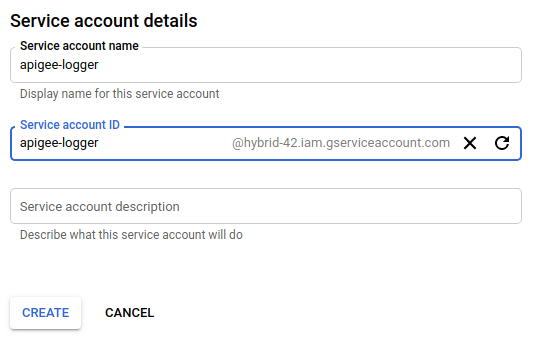
Anda dapat menambahkan deskripsi secara opsional di kolom Deskripsi akun layanan. Deskripsi membantu mengingatkan Anda tentang tujuan penggunaan akun layanan tertentu.
- Klik Buat.
Google Cloud akan membuat akun layanan baru dan menampilkan tampilan Izin akun layanan, seperti yang ditunjukkan pada contoh berikut:
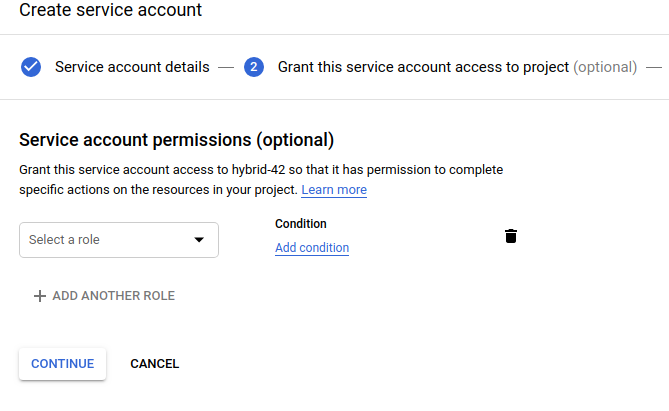
Gunakan tampilan ini untuk menetapkan peran ke akun layanan baru Anda.
- Klik menu drop-down Select a role.
- Pilih peran untuk akun layanan, seperti yang dijelaskan dalam Akun layanan dan peran yang digunakan oleh komponen campuran. Jika
peran Apigee tidak muncul dalam daftar drop-down, muat ulang halaman.
Misalnya, untuk komponen logging, pilih peran Penulis Log.
Jika perlu, masukkan teks untuk memfilter daftar peran menurut nama. Misalnya, untuk hanya mencantumkan peran Apigee, masukkan "Apigee" di kolom filter, seperti yang ditunjukkan pada contoh berikut:
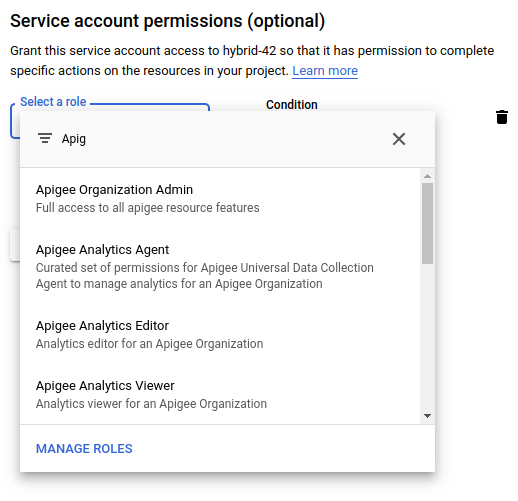
Anda dapat menambahkan lebih dari satu peran ke akun layanan, tetapi Apigee merekomendasikan agar Anda hanya menggunakan satu peran untuk setiap akun layanan yang direkomendasikan. Untuk mengubah peran akun layanan setelah Anda membuatnya, gunakan panel IAM & admin di Google Cloud.
- Klik Lanjutkan.
Google Cloud akan menampilkan tampilan Beri pengguna akses ke akun layanan ini:
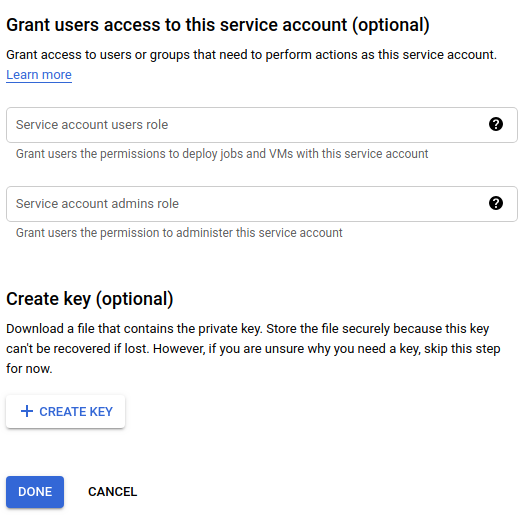
- Di bagian Buat kunci (opsional), klik Buat Kunci.
Google Cloud memberi Anda opsi untuk mendownload kunci JSON atau P12:
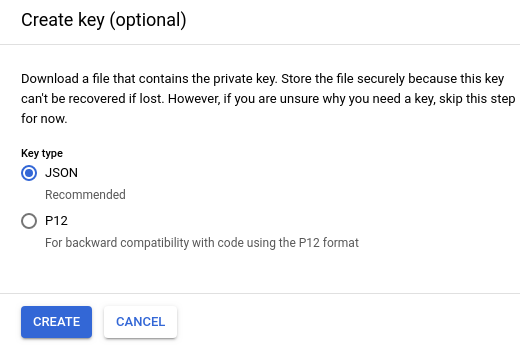
- Pilih JSON (default) dan klik Create.
Google Cloud menyimpan file kunci dalam format JSON ke komputer lokal Anda dan menampilkan konfirmasi saat berhasil, seperti yang ditunjukkan contoh berikut:
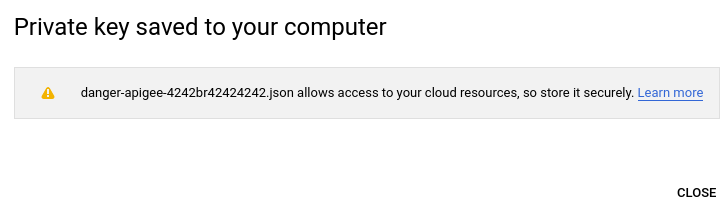
Anda nantinya akan menggunakan beberapa kunci akun layanan untuk mengonfigurasi layanan runtime campuran. Misalnya, saat mengonfigurasi runtime hybrid, Anda akan menentukan lokasi kunci akun layanan menggunakan properti service_name
.serviceAccountPath.Kunci ini digunakan oleh akun layanan untuk mendapatkan token akses, yang kemudian digunakan akun layanan untuk membuat permintaan terhadap Apigee API atas nama Anda. (Namun, hal ini belum akan terjadi dalam waktu dekat. Untuk saat ini, cukup ingat tempat Anda menyimpannya.)
- Ulangi langkah 4 hingga 11 untuk setiap akun layanan yang tercantum dalam
Akun layanan dan peran yang digunakan oleh komponen campuran
(kecuali akun
apigee-mart—yang tidak memiliki peran yang terkait dengannya—jadi jangan tetapkan peran).Setelah selesai, Anda akan memiliki akun layanan berikut (selain akun default, jika ada):
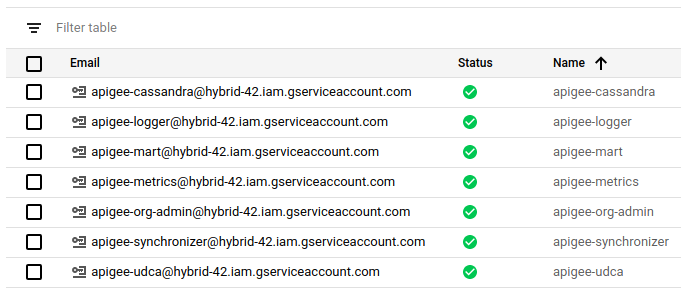
Di konsol Google Cloud, akun layanan ditunjukkan dengan ikon
 .
.
Setelah membuat akun layanan, jika ingin menambahkan atau menghapus peran ke akun tersebut, Anda harus menggunakan tampilan IAM & Admin. Anda tidak dapat mengelola peran untuk akun layanan di tampilan Akun layanan.
Menggunakan API pembuatan akun layanan gcloud
Anda dapat membuat dan mengelola akun layanan dengan Cloud Identity and Access Management API.
Untuk informasi selengkapnya, lihat Membuat dan mengelola akun layanan.

